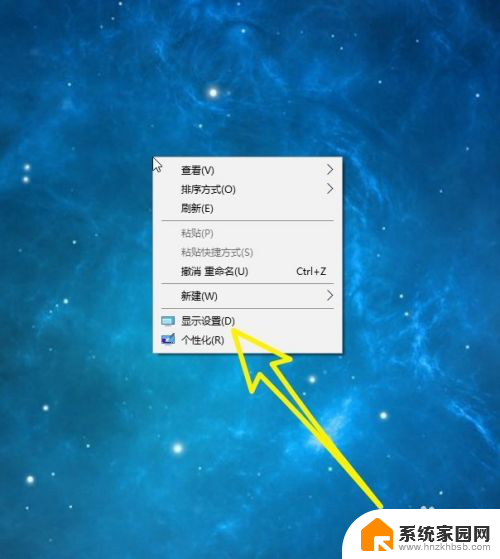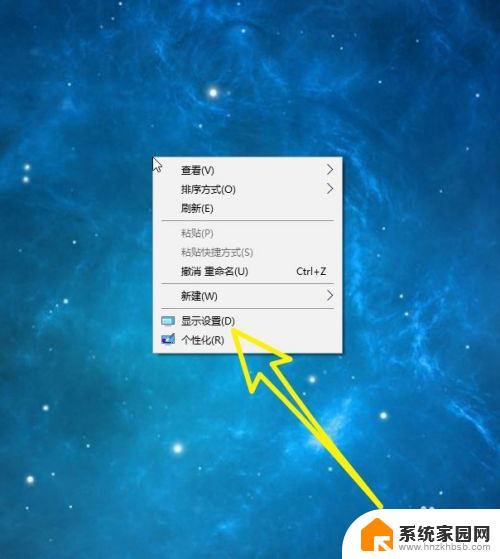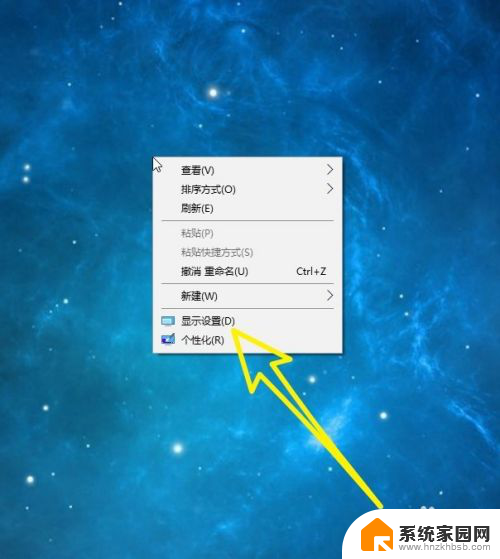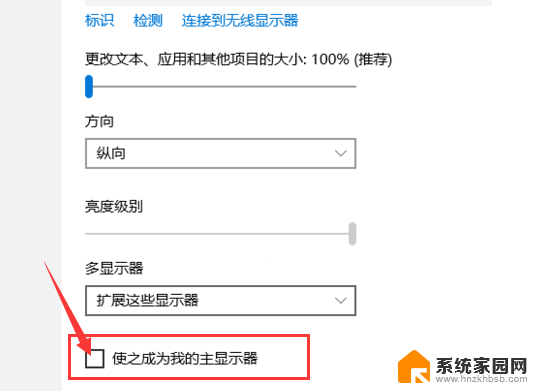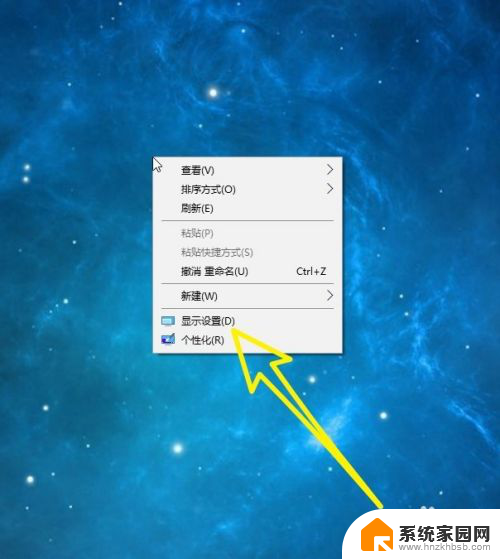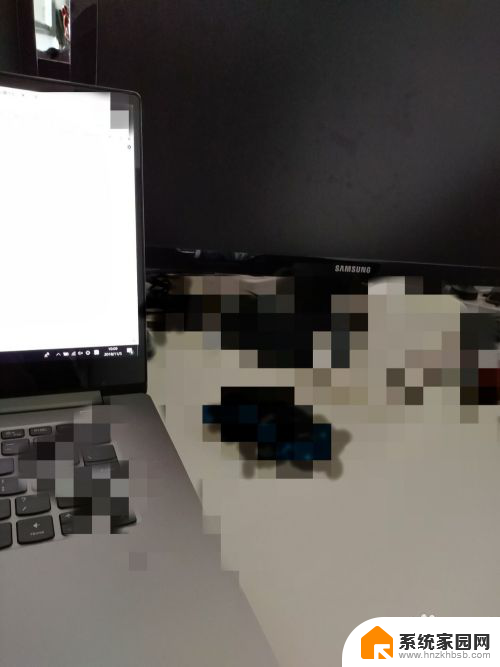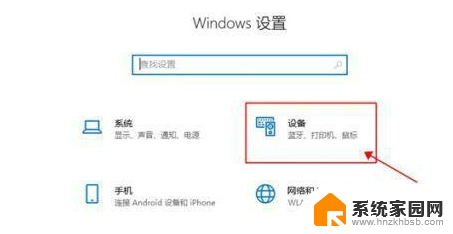笔记本显示器能接主机吗 Win10主显示器设置方法
更新时间:2023-10-25 14:09:15作者:xiaoliu
笔记本显示器能接主机吗,现如今随着科技的不断发展,笔记本电脑已经成为了我们日常生活中不可或缺的工具之一,而作为笔记本电脑的重要组成部分,显示器的功能和效果也备受关注。笔记本电脑的显示器能否接入主机并作为主显示器使用呢?在Windows 10系统下,我们可以通过一些简单的设置方法实现这一目标。接下来本文将为您详细介绍Win10主显示器设置方法,让您轻松掌握笔记本电脑显示器的使用技巧。
步骤如下:
1.首先在电脑桌面点击鼠标右键,选择列表中的显示设置。如下图所示
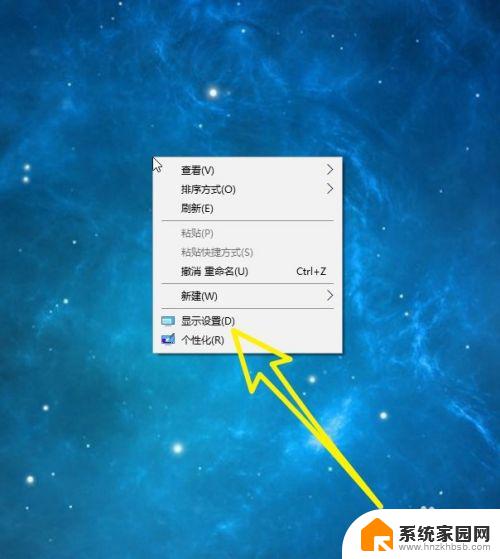
2.然后在左侧列表中找到显示,我们选中显示,如下图所示。
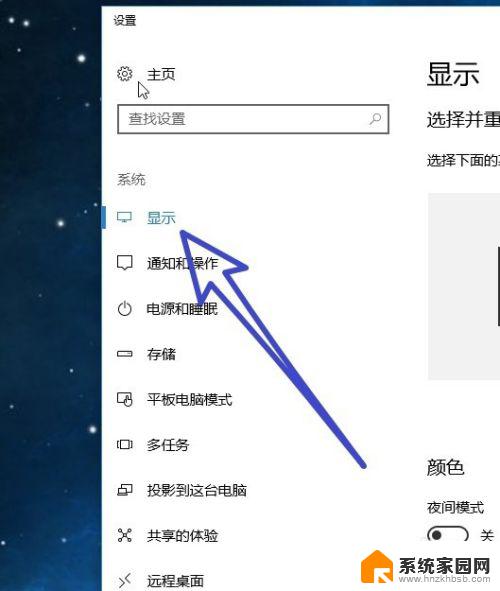
3.接着在右侧可以看到我们的电脑连接了两个显示器,使用鼠标左键选中。我们想要设置为主显示器的数字。
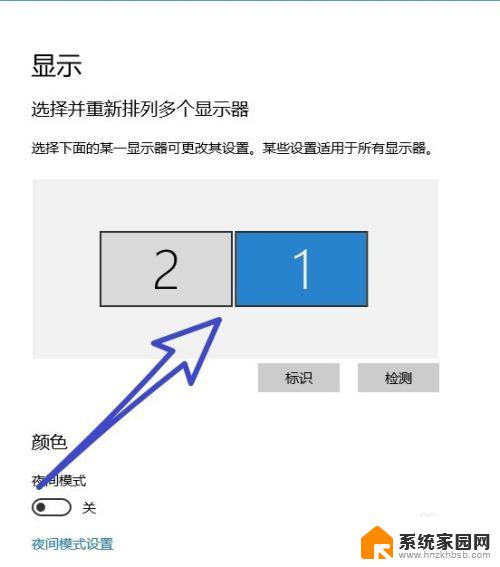
4.然后把页面往下滑动,找到多个显示器,勾选扩展这些显示器。
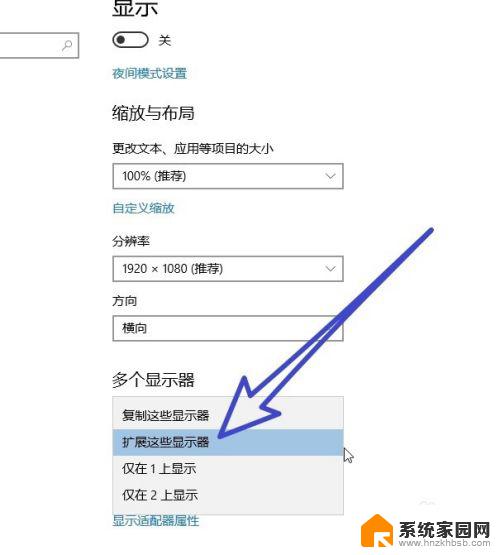
5.最后在多个显示器的下方找到,使之成为我的主显示器。勾选前面的按钮,就可以把我们选择的显示器设置为主显示器。
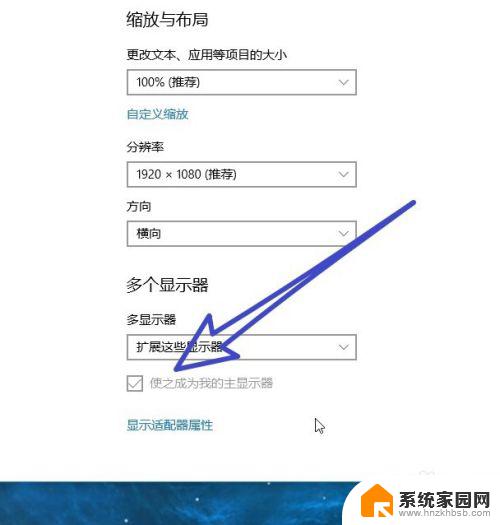
以上就是关于笔记本电脑显示器能否连接主机的全部内容,如果您还有疑问,请按照小编的方法进行操作,希望这能对您有所帮助。